
נתוני EXIF של תמונה מכילים המון מידעעל המצלמה שלך, ואולי גם היכן צולמה התמונה (קואורדינטות GPS). המשמעות היא שאם אתה משתף תמונות, ישנם הרבה פרטים שאחרים יכולים לגייס מהם.
EXIF מייצג תבנית קובץ תמונה להחלפה. בכל פעם שאתה מצלם עם המצלמה או הטלפון הדיגיטלי שלך, קובץ (בדרך כלל JPEG) נכתב לאחסון המכשיר שלך. בנוסף לכל הקטעים המוקדשים לתמונה בפועל, הוא רושם גם כמות ניכרת של מטא נתונים משלימים. זה יכול לכלול תאריך, שעה, הגדרות מצלמה ומידע אפשרי בנושא זכויות יוצרים. ניתן להוסיף מטא נתונים נוספים ל- EXIF, למשל באמצעות תוכנת עיבוד תמונות.
לבסוף, אם אתה משתמש בטלפון מצלמה או דיגיטלימצלמה עם יכולות GPS, היא יכולה להקליט מטא נתונים של מיקום גיאוגרפי של EXIF. זה שימושי לתיוג גיאוגרפי, היוצר כל מיני אפשרויות חדשות, כמו למשל לאפשר למשתמשים באתרי שיתוף תמונות לראות כל תמונות שצולמו במיקומים ספציפיים, להציג איפה התמונות שלך צולמו על גבי מפה, ולמצוא ולעקוב אחר אירועים חברתיים.
עם זאת, נתונים על EXIF ובעיקר עם תיוג גיאוגרפי,אומר הרבה על הצלם, שאולי לא ירצה לשתף את כל המידע הזה. כך תוכלו לראות את נתוני ה- EXIF שלכם, הסירו אותם ולבסוף כיצד לכבות את הקלטת המיקום הגיאוגרפי במכשירי Android ו- iOS.
צפייה והסרה של נתוני EXIF
כשאתה מצלם עם המצלמה שלך אוטלפון, היא מתעדת מטא נתונים של EXIF, שתוכל להציג בהמשך במאפייני התמונה. הרבה מהדברים האלה הם ארציים, ולמעשה, אתם מודאגים רק מנתוני המיקום הגיאוגרפי.
אינך יכול לעצור הוספת מטא נתונים של EXIF ל-הצילומים שלך, אם כי אתה יכול למנוע תיוג גיאוגרפי פשוט על ידי כיבוי המצלמה או אפליקציית המצלמה שלך. אם לתמונה שלך כבר יש תגיות גומי - או אם ברצונך להסיר את כל נתוני ה- EXIF שלה - תוכל לעשות זאת לאחר מעשה.
כדי להציג ולהסיר נתונים של EXIF ב- Windows, בחר תחילה את התמונה או התמונות שברצונך לתקן, לחץ באמצעות לחצן העכבר הימני ובחר "מאפיינים".
אם ברצונך להוסיף מטא נתונים, אתה יכול לבחורערכים וערוך את "הפרטים". אם ברצונך להפשיט את המטא-נתונים מהתמונות שלך, עם זאת, ברצונך ללחוץ על "הסר מאפיינים ומידע אישי" בתחתית דו-שיח המאפיינים.
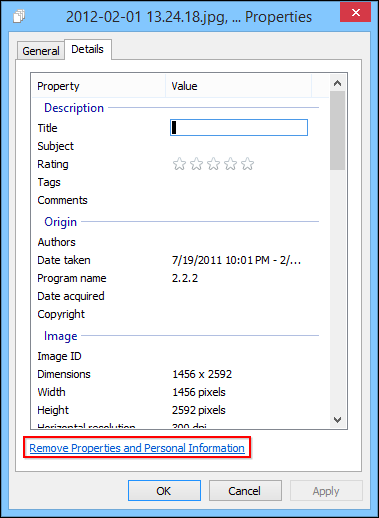
בתיבת הדו-שיח הסר מאפיינים, באפשרותך ליצור אעותק של התמונות שלך עם "כל המאפיינים האפשריים" הוסר. לחלופין, תוכל ללחוץ על "הסר את המאפיינים הבאים מקובץ זה" ואז לסמן את התיבות שליד כל פריט שברצונך למחוק.

קל לעשות זאת במערכת Windows, אך במערכת ההפעלה X תצטרך לפנות לתוכנה של צד שלישי אם ברצונך להפשיט את המטא נתונים בקלות ובמהירות מהתמונות שלך. אתה פחית הסר את נתוני המיקום מהתמונות בתצוגה מקדימה. פתח את התמונה שלך, בחר כלים> הצג מפקח או לחץ על Command + I במקלדת שלך. לאחר מכן, לחץ על הכרטיסייה "GPS", ועל "הסר את פרטי המיקום" בתחתית.

כמובן שעדיין יש המון מידע אחר הכלול בתוכו שאולי תרצה לחתוך אותם.

למרבה המזל ישנן אפשרויות בחינם, אוליהקלה ביותר שבהן היא ImageOptim, לצורך הפשטת התמונות שלך נקיות במערכת ההפעלה X. אם אתה משתמש ב- ImageOptim ואתה רוצה לשמור את המטא נתונים בתמונות שלך, אנו ממליצים לך להעתיק. ImageOptim מפשיר ושומר את התמונות באופן מיידי, מה שחוסך לך טונות זמן אך יגרום לך לאבד מטא נתונים שאולי תרצה לשמור באופן פרטי.
ל- ImageOptim יש מספר העדפות שכדאי לבחון לפני שתתחיל.

ברגע שאתה שמח ועשית כל צורךהתאמות, אתה יכול לגרור את התמונות שלך לחלון ImageOptim וכפי שציינו, מטא הנתונים של EXIF של התמונה שלך מופשטים מייד, אין שאלות ונשאלים, אין כפתורים ללחיצה.

בבדיקה נוספת אנו רואים שלא נותר דבר בתכונות הצילום שלנו למעט המידע הבסיסי ביותר.

הסרת EXIF היא רעיון חכם, במיוחד אםעם זאת, אתה מודע לפרטיות במיוחד, כפי שציינו, ככל הנראה הדאגה הגדולה ביותר שלך היא מידע על מיקום מיקום גיאוגרפי. אתה יכול למנוע איסוף נתונים של מיקום גיאוגרפי בתמונות שלך מלכתחילה על ידי כיבוי באנדרואיד ו- iOS.
כיצד למנוע תיוג גיאוגרפי ב- Android ו- iOS
לשם כך באנדרואיד 4.4.x KitKat, פתח את אפליקציית המצלמה והקש על העיגול העגול שמשמאל לכפתור התריס, ומתפריט שהתקבל, הקש על סמל "הגדרות".

כעת, בתפריט ההגדרות, הקש על כפתור "מיקום".

אתה יכול לדעת שמיקום מיקום גיאולוגי מושבת כעת בגלל האייקון שהוטל על כפתור האפשרויות.

אם אתה משתמש באפליקציית המצלמה החדשה יותר, כגוןאחד הכלול כעת ב- Android 5.0 Lollipop, התהליך קצת יותר פשוט. החלק ימינה כדי לחשוף את האפשרויות והקש על גלגל השיניים "הגדרות" (זה יהיה בפינה השמאלית התחתונה במצב דיוקן).

במסך ההגדרות שהתקבל, כבה אתאפשרות "שמור מיקום". שימו לב, אין באפליקציה המצלמה שום אינדיקציה ברורה אם אפשרות המיקום פועלת או כבויה, לכן הקפידו לבדוק לפני שתתחילו לצלם ולשתף את התמונות שלכם.

אם אתה משתמש במכשיר iOS, פתח את ההגדרות שלך והקש על פקדי "פרטיות".

בפרטיות, הקש על כפתור "שירותי מיקום".
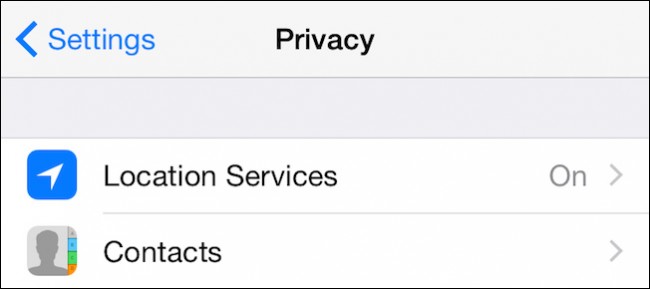
שירותי מיקום מאפשרים לך לכבות לחלוטין את הכל במתח כישלון אחד, או שתוכל להתאים אפליקציות ותכונות בנפרד. לעת עתה, הקש על "מצלמה" (אתה יכול להתאים כל אחד אחר כראות עיניך).

בהגדרות מיקום המצלמה, הקש או וודא שנבחר "לעולם".
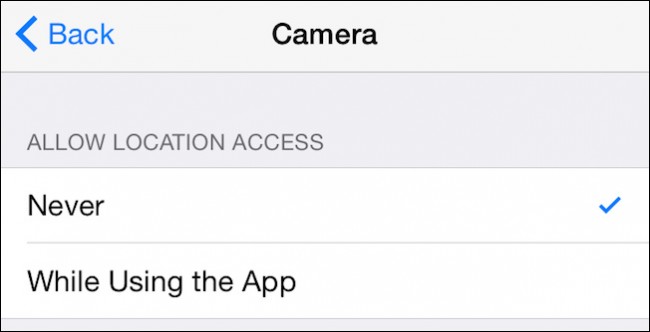
מעכשיו ועד שתפעיל אותה מחדש, המצלמה לא תקליט קואורדינטות GPS במטא נתונים של EXIF של התמונה שלך.
זה העונה לצילומים ושיתוף שלהםבאופן חופשי עם המשפחה והחברים שלך, אבל אתה יכול לשתף הרבה יותר מידע ממה שאתה אוהב. בעוד שרוב המטא-נתונים בתמונות אינם מזיקים, זה יכול לחשוף הרבה אודותיך. אם זו הכוונה שלך, אז אתה טוב ללכת.
אם זה לא, אז יש לך כמה אפשרויותמסיר את כל המטא נתונים האלה מהתמונות שלך. ואם אתה פשוט רוצה למנוע מהמצלמה שלך להקליט את המיקום שלך, אתה יכול לעשות זאת גם כן. אם יש לך מצלמה ייעודית עם GPS מובנה, אתה רוצה לבדוק את חוברת ההוראות של היצרן כדי ללמוד כיצד לכבות את זה.
יש לך שאלות לגבי הערות שאתה רוצה לשתף לגבי EXIF? אנא דבר בחופשיות בפורום הדיון שלנו והודיע לנו מה אתה חושב.








